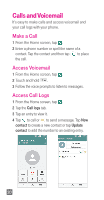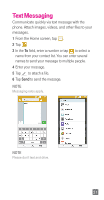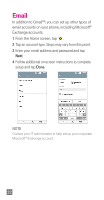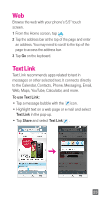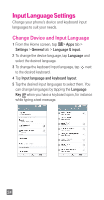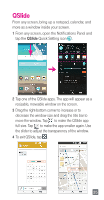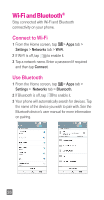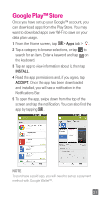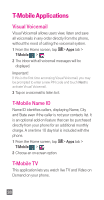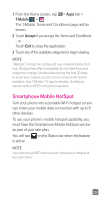LG D851 Metallic Quick Start Guide - English - Page 26
Input Language Settings
 |
View all LG D851 Metallic manuals
Add to My Manuals
Save this manual to your list of manuals |
Page 26 highlights
Input Language Settings Change your phone's device and keyboard input languages to suit your needs. Change Device and Input Language 1 From the Home screen, tap > Apps tab > Settings > General tab > Language & input. 2 To change the device language, tap Language and select the desired language. 3 To change the keyboard input language, tap next to the desired keyboard. 4 Tap Input language and keyboard layout. 5 Tap the desired input languages to select them. You can change languages by tapping the Language Key when you have a keyboard open, for instance while typing a text message. 24

24
Input Language Settings
Change your phone’s device and keyboard input
languages to suit your needs.
Change Device and Input Language
1
From the Home screen, tap
>
Apps
tab
>
Settings
>
General
tab
>
Language & input
.
2
To change the device language, tap
Language
and
select the desired language.
3
To change the keyboard input language, tap
next
to the desired keyboard.
4
Tap
Input language and keyboard layout
.
5
Tap the desired input languages to select them. You
can change languages by tapping the
Language
Key
when you have a keyboard open, for instance
while typing a text message.